Novità Serie 2024 - CAD elettrici
Electro Graphics ha rilasciato la nuovissima Serie 2024 dei software per progettazione elettrica e fotovoltaica. Qui presentiamo le maggiori novità e potenziamenti introdotti nell'area dei CAD elettrici linea CADelet, Smart, iDEA, Eplus.
Vedi tutte le novità Serie 2024:
Scarica la brochure Electro Graphics Novità Serie 2024
Eplus ed iDEA sono basati sul nuovo motore AutoCAD OEM 2024
Tra le principali novità della versione 2024 di iDEA ed Eplus vi è il passaggio dalla versione 2023 alla versione 2024 del motore Autodesk AutoCAD® OEM su cui si basano i due CAD elettrici.
Di seguito poniamo l’attenzione solamente sulle funzionalità più significativamente utili per l’uso in iDEA ed Eplus, introdotte.
Generazione schema in PDF con ricerche su font anche non True type
Spesso è necessario eseguire una ricerca nei testi e negli attributi contenuti in disegni salvati su file PDF, o di selezionare del testo per copiarlo negli appunti. Tuttavia, il testo che utilizza i caratteri SHX di AutoCAD non è supportato in PDF, poiché è riprodotto come grafica vettoriale.
Per superare questo limite, ora è possibile memorizzare gli oggetti di testo che utilizzano font SHX come testo nascosto quando il disegno viene esportato in un PDF. Ciò rende il testo ricercabile e selezionabile nel PDF. Per fare ciò, è sufficiente impostare la variabile di sistema PDFSHX su 2. È possibile farlo digitando il comando "PDFSHX" alla riga di comando e digitando "2".
Una volta impostata la variabile PDFSHX su 2, è possibile esportare il disegno in un file PDF con il comando CREAPDF e selezionare l'opzione "Salva testo come testo nascosto".
Il testo nel PDF ora sarà ricercabile e selezionabile.
Inserimento di blocchi generici intelligente e automatizzato, con interpretazione delle situazioni di utilizzo precedenti
La nuova funzionalità di blocco intelligente può offrire suggerimenti di posizionamento in base a dove hai posizionato il blocco in precedenza nel disegno.
Il sistema di posizionamento dei blocchi apprende come le istanze di blocco esistenti vengono posizionate nel disegno per dedurre il posizionamento successivo dello stesso blocco. Quando si inserisce un blocco, il sistema fornisce suggerimenti di posizionamento vicino a una geometria simile a quella in cui hai posizionato il blocco in precedenza.
Questa funzione può risultare utile sopratutto durante il posizionamento dei simboli all’interno di un impianto planimetrico.
Ad esempio, se hai già posizionato un blocco sedia vicino all'angolo di un muro, quando si inserisce un'altra istanza dello stesso blocco sedia, il CAD posiziona automaticamente la sedia mentre la si sposta vicino a un angolo simile. Mentre si sposta il blocco, i muri vengono evidenziati e la posizione, la rotazione e la scala del blocco sedia vengono regolate in modo che corrispondano all'altra istanza di blocco. È possibile fare clic per accettare il suggerimento, premere CTRL per passare ad altri suggerimenti o spostare il cursore lontano per ignorare il suggerimento corrente. Per disattivare temporaneamente i suggerimenti durante il posizionamento di un blocco, tieni premuto MAIUSC+W o MAIUSC+[ mentre si inserisce o sposta il blocco.
CADelet supporta AutoCAD 2024
• I software linea CADelet sono ora compatibili con AutoCAD versione da 2018 a 2024 a 64 bit.
• I software linea Smart sono ora compatibili con AutoCAD LT versione da 2018 a 2019 a 64 bit.
Salvataggio e scaricamento dei dati di progetto in EG Cloud, con possibilità di condivisione con altri operatori
EG Cloud è un servizio di salvataggio e condivisione di dati in cloud, gestito attraverso l'infrastruttura software e il datacenter di Acronis®, che Electro Graphics mette a disposizione degli utilizzatori dei software in garanzia e/o in contratto di manutenzione.
EG Cloud offre una serie di funzionalità che consentono agli utenti di salvare, condividere e accedere ai propri dati in modo sicuro e facile. Tra queste funzionalità, si possono ricordare:
• Caricamento di progetti nel proprio spazio cloud, organizzabili in cartelle e sottocartelle.
• Scaricamento e apertura dei progetti precedentemente caricati in EG Cloud.
• Navigazione del proprio spazio cloud attraverso il browser di EG Cloud.
• Creazione di link di condivisione per i progetti.
• Accesso al proprio spazio cloud attraverso il portale web di Acronis.
• Accesso al proprio spazio cloud dai dispositivi mobili attraverso l'app Acronis Cyber Files.
EG Cloud è uno strumento prezioso per gli utenti che desiderano avere un accesso sicuro e facile ai propri dati. Le sue funzionalità permettono di salvare, condividere e accedere ai progetti in modo semplice e veloce, anche da remoto.
Ecco alcuni dei vantaggi di utilizzare EG Cloud:
• Sicurezza: i dati sono archiviati in un cloud sicuro e protetto da Acronis®.
• Accessibilità: i dati possono essere facilmente accessibili da qualsiasi dispositivo connesso a Internet.
• Flessibilità: i dati possono essere facilmente condivisi con altri utenti.
• Organizzazione: i dati possono essere facilmente organizzati in cartelle e sottocartelle.
• Efficienza: EG Cloud permette di risparmiare tempo e denaro eliminando la necessità di acquistare e gestire un proprio server.
Se stai cercando un modo sicuro, facile e flessibile per archiviare e condividere i tuoi dati, EG Cloud è la soluzione ideale.
EG Cloud servizio di salvataggio e condivisione in cloud Novità 2024
Recupero in CAD delle annotazioni effettuate con app mobile Acronis, su PDF in cloud, per modifiche collaborative
EG Cloud è uno strumento che facilita la condivisione dei file PDF generati dai software CAD Electro Graphics (CADelet, iDEA, Eplus, Smart) al fine di scambiare informazioni inerenti lo schema elettrico tramite annotazioni apponibili al disegno pubblicato nel PDF stesso.
E' possibile pubblicare un file PDF da CADelet, iDEA, Eplus, Smart in EG Cloud tramite la funzione Salva in PDF (comando SALVAPDF) selezionando l'opzione "Pubblica il file PDF in EG Cloud" nella finestra di dialogo. Una volta pubblicato il file in EG Cloud, è possibile accedervi tramite l'app Acronis Cyber Files e aggiungere annotazioni.
Acronis Cyber Files è un'app per dispositivi mobili fornita da Acronis, disponibile per Android e iOS, che dà accesso allo spazio di archiviazione di EG Cloud e ai contenuti in esso caricati. Tramite essa è possibile aprire i progetti pubblicati in formato PDF dall'ambiente CAD in EG Cloud ed aggiungere note di commento e altri elementi grafici utili per condividere informazioni tra chi consulta il documento. Le modifiche possono infine essere aggiornate nel disegno CAD tramite la funzione di Importazione di annotazioni da PDF, disponibile in CADelet, iDEA, Eplus, Smart.
Questa funzionalità consente agli utenti di collaborare in modo più efficiente e produttivo allo sviluppo degli schemi elettrici, scambiandosi informazioni in modo rapido e semplice.
Gestione di file di workset, quali contenitori completi di file di progetto (dwg + dati schema), per un passaggio ottimale di dati a sistemi PDM o al cloud
I file di workset sono un modo per organizzare i file di progetto in AutoCAD. Possono essere utilizzati per archiviare tutti i file necessari per un progetto, inclusi file DWG, file di dati schema e altri file correlati. I file di workset possono essere utilizzati per migliorare la collaborazione, la gestione dei dati e il controllo della versione.
I software CAD Electro Graphics (CADelet, iDEA, Eplus, Smart) gestiscono questo metodo di lavoro. Questi software permettono di creare file di workset e di condividerli con altri utenti, consentendo loro di accedere a tutti i file necessari per il progetto. I file di workset possono anche essere utilizzati per migliorare il controllo della versione, consentendo agli utenti di tenere traccia delle modifiche apportate ai file di progetto.
I file di workset sono uno strumento potente che può essere utilizzato per migliorare la collaborazione, la gestione dei dati e il controllo della versione. Possono essere utilizzati per passare i dati a sistemi PDM o al cloud, semplificando l'archiviazione e la gestione dei dati di progetto.
Possibilità di interfacciamento con PDM Autodesk Vault attraverso un connettore diretto (opzionale), con salvataggio e download di file schema e pdf associato
I software CAD Electro Graphics (CADelet, iDEA, Eplus, Smart) permettono l'interfacciamento con i file progetto in Autodesk Vault. A tal fine è necessario attivare un modulo di interfacciamento e alcuni comandi che permettono di agevolare l'archiviazione dei file in Autodesk Vault.
Autodesk Vault è un software di gestione documentale che permette all'azienda di organizzare i dati di progetto, gestire la documentazione, nonché tenere traccia delle revisioni e di altri processi di sviluppo. Autodesk Vault è uno strumento di gestione dei dati integrato con i maggiori prodotti Autodesk.
Nota. Il servizio di interfacciamento con Autodesk Vault è opzionale. È necessario contattare Electro Graphics per ulteriori informazioni commerciali.
Di seguito le funzioni a disposizione in CADelet, iDEA, Eplus, Smart; si possono avviare tramite i comandi da digitare alla riga di comando.
Salva schema su PDM
Eseguire questa funzione (comando PDMSAVE) per la prima archiviazione di un progetto in Autodesk Vault. In seguito alla finestra di dialogo di login apparirà la finestra di navigazione delle cartelle del Vault. Selezionare la cartella desiderata e confermare.
Verranno salvati nel Vault il file schema (.schx) e tutti i file disegno (.dwg) come file associati ad esso.
Estrazione (checkout) di uno schema
Questa funzione permette di estrarre lo schema per accedere alla modifica del progetto. A riga di comando digitare PDMCHECKOUT. L'estrazione del file schema e di tutti i disegni correlati avviene nella cartella di lavoro del Vault.
Archiviazione (checkin) di uno schema
Al termine della progettazione, per archiviare il progetto eseguire il comando PDMCHECKIN. Una finestra di dialogo permette di allegare un commento alla nuova revisione del file. Una casella di spunta permette di mantenere il file estratto per apportare ulteriori modifiche. In caso contrario i file del progetto vengono rilasciati e possono essere nuovamente estratti da un nuovo operatore.
Gestione di parametri globali di sistema e peculiari di schema con definizione di eventuali variabili da essi derivate
L’uso dei Parametri di schema introdotta nei CAD elettrici CADelet, iDEA, Eplus, Smart offre al progettista un controllo avanzato sulla personalizzazione e sull'automazione delle etichette associate agli attributi dei blocchi grafici.
Questa innovativa caratteristica consente di creare etichette intelligenti che possono essere semplici variabili, formule complesse o valori condizionati, offrendo una elevata flessibilità nella creazione di schemi elettrici personalizzati.
I Parametri di schema sono etichette intelligenti che possono essere assegnate agli attributi dei blocchi grafici nello schema elettrico. Possono condizionare l'aspetto e il comportamento degli elementi dello schema.
I Parametri di schema rappresentano un potente strumento per la personalizzazione e l'automazione degli schemi elettrici. Basta sperimentare con le varie opzioni disponibili per scoprire come questa funzionalità può semplificare il lavoro e offrire una maggiore flessibilità nella creazione di schemi elettrici personalizzati.
L'introduzione dei Parametri di schema nel CAD per schemi elettrici offre diversi vantaggi significativi per la centralizzazione e il condizionamento delle etichette. Seguono alcuni dei principali vantaggi.
Personalizzazione flessibile
I Parametri di schema consentono al progettista di personalizzare le etichette in modo flessibile in base alle proprie esigenze. Possono inserire variabili, formule complesse o valori condizionati, consentendo di adattare le etichette in modo dinamico in base alle specifiche del progetto.
Automazione dei calcoli
La capacità di utilizzare formule complesse all'interno dei Parametri di schema consente di automatizzare i calcoli associati alle etichette. Ad esempio, è possibile creare una formula che calcola automaticamente una tensione di uscita in base alla tensione di ingresso e alle caratteristiche dei componenti del circuito. Ciò riduce notevolmente il rischio di errori manuali e accelera il processo di progettazione.
Coerenza e coesione
Con i Parametri di schema, è possibile garantire una coerenza e coesione uniforme all'interno di uno schema elettrico. Utilizzando parametri comuni per etichette simili o correlate, è possibile mantenere uno stile coerente e ridurre la possibilità di errori di inserimento dati.
Aggiornamenti semplificati
Se è necessario apportare modifiche a un'etichetta o a una formula all'interno di uno schema, la centralizzazione dei Parametri di schema semplifica l'aggiornamento. Modificando il valore di un parametro, tutte le etichette collegate ad esso verranno automaticamente aggiornate, evitando la necessità di modificare manualmente ogni singola etichetta.
Adattabilità alle modifiche del progetto
Durante lo sviluppo di uno schema elettrico, possono verificarsi modifiche o aggiornamenti alle specifiche del progetto. Utilizzando i Parametri di Schema, è possibile gestire queste modifiche in modo centralizzato, efficiente e veloce. È sufficiente modificare i valori dei parametri o le formule, e tutte le etichette collegate si adatteranno automaticamente alle nuove condizioni.
Se si desidera utilizzare un Parametro di Schema come variabile, basta semplicemente assegnare un valore specifico al parametro. Ad esempio, si potrebbe creare un parametro chiamato Tensione di ingresso e assegnare ad esso il valore “230V”. Questo valore può quindi essere richiamato e utilizzato in altre etichette o formule all'interno del tuo schema.
Un parametro può essere assegnato anche a una variabile di un macroblocco parametrico: le regole di assegnazione di tale variabile agli attributi trasferiscono poi l’informazione sugli attributi interessati.
In sintesi, la centralizzazione e il condizionamento delle etichette mediante i Parametri di schema consentono una maggiore flessibilità, automazione e coerenza nello sviluppo di schemi elettrici. Questa funzione migliora l'efficienza del lavoro, riduce gli errori e semplifica la gestione delle modifiche, contribuendo a un processo di progettazione più rapido e preciso.
Parametri globali
Le parti di schema salvate in Libreria fogli e i macroblocchi parametrici possono includere parametri predefiniti.
Ciò consente ai disegnatori di trovare già elencati i parametri associati all'elemento quando lo selezionano dalla libreria e lo inseriscono nello schema.
Tali parametri, non correlati ad uno schema specifico, vengono definiti Parametri globali. Vengono richiamati automaticamente quando si desidera assegnare un parametro nella fase di editazione di un macroblocco o di un foglio in libreria.
Una volta che una parte di schema è stata inserita nel disegno, è possibile modificare i valori dei parametri in modo da adattarli alle specifiche del progetto. È possibile assegnare valori personalizzati alle variabili, modificare le formule o selezionare le opzioni corrette per i parametri condizionali.
L'integrazione dei Parametri di schema nelle parti di schema salvate in libreria offre diversi vantaggi.
• Risparmio di tempo: i disegnatori non devono creare manualmente i parametri per ogni elemento inserito nello schema. Trovano già elencati i parametri correlati quando selezionano una parte di schema dalla libreria.
• Coerenza: utilizzando parametri predefiniti nelle parti di schema, si promuove la coerenza nell'utilizzo dei parametri all'interno di uno schema elettrico.
• Personalizzazione: gli operatori possono modificare i valori dei parametri in base alle esigenze del loro progetto, garantendo una maggiore personalizzazione delle etichette associate agli attributi dei blocchi grafici.
Quando si inizia un nuovo schema tutti i parametri globali vengono automaticamente importati nel nuovo progetto. Nel caso in cui i parametri globali subissero degli aggiornamenti utilizzare il comando Importa parametri globali, per aggiornare il progetto corrente.
Generazione di relazioni e formule tra parametri con utilizzo del risultato nelle variabili
Esistono tre tipi di parametri: input, formula e lista condizionata.
Parametri di input
I parametri di input sono i tipi di parametri più comuni. Possono essere modificati direttamente dall'utente e possono contenere testo, numeri o valori Sì/No. Se il tipo è testo o numero, è possibile definire una lista di valori predefiniti da cui attingere.
Parametri di formula
I parametri di formula sono espressioni che possono essere una combinazione di parametri, costanti e funzioni. Ad esempio, è possibile creare un parametro chiamato CorrenteTotale e definire una formula che somma le correnti di altri componenti nello schema. Questa formula verrà calcolata automaticamente ogni volta che il valore di uno dei componenti di riferimento cambia.
Parametri di lista condizionata
I parametri di lista condizionata consentono di definire valori condizionati in base ad altri parametri e condizioni. Ad esempio, è possibile creare un parametro chiamato CodiceMorsetto con diverse opzioni legate al mercato di destinazione dello schema (europeo, asiatico, americano). In base alla selezione di questo parametro, è possibile poi impostare automaticamente altri parametri o modificare le formule in modo da adattarsi al tipo di valore utilizzato.
Formule e condizioni tra parametri con utilizzo del risultato nella gestione delle variabili
Nei campi Formula e Condizione, i parametri e le costanti possono essere combinate per formare espressioni complesse che possono adattarsi a rispondere a logiche ampliamente personalizzabili.
Importante sottolineare che i parametri vengono elaborati nell’esatto ordine dettato dall’indice: non si può utilizzare un parametro su una formula o un’espressione prima della sua definizione ovvero ad un indice minore di quello in cui è definita.
Utilizzo di parametri o di variabili calcolate nei macroblocchi parametrici e negli attributi
Utilizzo di parametri negli attributi dei simboli
Il modo più rapido per utilizzare un parametro nello schema è quello di effettuare un trascinamento (drag&drop) del parametro desiderato direttamente sulla maschera di editazione attributi.
La casella della finestra di editazione attributi relativa diventa in sola lettura e cambia colore per indicare che il valore è correlato ad un parametro.
Dal menu contestuale è possibile rimuovere il parametro da un attributo, oppure richiamare la finestra della lista parametri e assegnarlo o modificarlo.

Analoga interfaccia per l’assegnazione e rimozione di un parametro è riscontrabile sull’editazione attributi tabellare (comando DDT) e la finestra di editazione variabili dei macroblocchi parametrici (comando DDAMACRO).
Utilizzo dei parametri nella gestione dei macroblocchi parametrici
Similmente a quanto riportato per gli attributi dei simboli, è possibile valorizzare le variabili dei macroblocchi parametrici tramite i parametri di schema. È possibile assegnare un parametro ad una variabile di macroblocco:
• nel disegno dello schema elettrico;
• nel disegno del macroblocco salvato in Libreria macroblocchi;
• nel foglio di calcolo xls di progetto per Fast Builder.
Possibilità di utilizzare parametri e variabili nella gestione di sezioni e dati filo
Le variabili speciali #SECTION e #WCOLOR vengono utilizzate per gestire, rispettivamente, la sezione dei fili e il colore dei conduttori.
Il valore di tali variabili può essere modificato in ambiente grafico tramite il comando di editazione delle variabili dei macroblocchi (comando DDAMACRO) o tramite il foglio di calcolo di un progetto per Fast Builder.
Nel disegno degli schemi elettrici, il valore della sezione dei fili è veicolato tramite il colore delle linee che compongono i fili stessi. Il colore del conduttore assegnato al filo è invece un dato interno che è possibile visualizzare ed editare tramite il comando SEZ o tramite la palette Proprietà in linea.
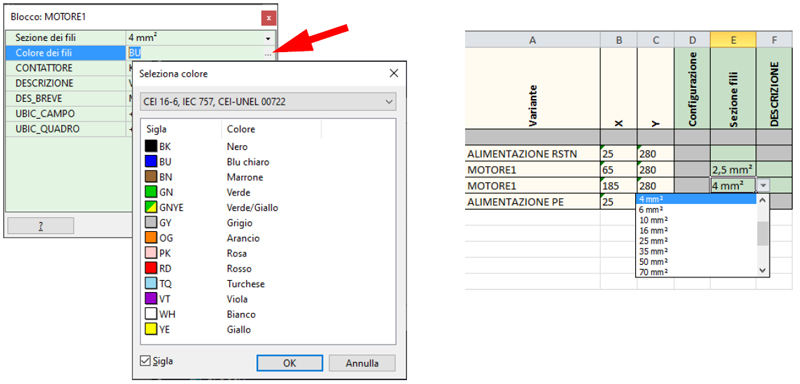
Vario: integrazione ed utilizzo dei parametri definiti al fine di condizionare opzioni e profili ottenibili
Se la licenza in uso comprende la versione completa di Vario (la versione limitata è sempre disponibile in CADelet, iDEA, Eplus, Smart) è possibile accedere alla scheda delle Opzioni.
Con l’introduzione dei Parametri di schema, una Opzione può attivarsi anche sulla base di una condizione basata su un’espressione composta da parametri. La casella di spunta Opzione condizionata, abilita la casella di testo in cui l’operatore può immettere la condizione che verrà valutata ogni qualvolta un parametro di input viene cambiato.
Le opzioni condizionate non vengono esplicitate nei Profili macchina in quanto la loro presenza è demandata dalla valutazione della condizione.
Utilizzo dei parametri di schema nelle opzioni di Vario
I Parametri di schema si integrano con l’applicativo Vario mediante le Opzioni condizionate e il salvataggio degli stessi nei Profili. Ad ogni Profilo è infatti possibile salvare il valore di tutti i valori dei parametri di input. L’applicazione di un Profilo allo schema equivale a reimpostare i parametri con tutti i valori salvati per quel Profilo.
Esporta su foglio di calcolo ed Importa
È possibile esportare ed importare la lista parametri tramite le funzioni Esporta su xls ed Importa da xls, presenti nel menu Utilità della pagina Parametri di Vario.
La funzione di esportazione, su file xls o direttamente in Excel, riproduce su foglio di calcolo la lista dei soli parametri di tipo Parametro di input. Le colonne della lista corrispondono ai dati di parametro (Nome, Descrizione, Gruppo, Valore).
La funzione di importazione consente di importare la lista parametri presente nel foglio di calcolo. Le modifiche ai dati Descrizione, Gruppo, Valore verranno importate nelle variabili del progetto di Vario. Per ogni riga del foglio di calcolo per cui il dato Nome non viene trovato nella lista parametri di Vario, viene creato un nuovo parametro corrispondente.
Fast builder: gestione del colore dei fili definiti all’interno di macroblocchi parametrici
I macroblocchi parametrici sono un potente strumento che consente di creare blocchi di disegno che possono essere personalizzati in base alle esigenze del progetto. Una delle funzionalità più utili dei macroblocchi parametrici è la possibilità di gestire la sezione dei fili e il colore dei conduttori.
Le variabili speciali #SECTION e #WCOLOR vengono utilizzate per gestire, rispettivamente, la sezione dei fili e il colore dei conduttori.
Il valore di tali variabili può essere modificato in ambiente grafico tramite il comando di editazione delle variabili dei macroblocchi (comando DDAMACRO) o tramite il foglio di calcolo di un progetto per Fast Builder.
Nel disegno degli schemi elettrici, il valore della sezione dei fili è veicolato tramite il colore delle linee che compongono i fili stessi. Il colore del conduttore assegnato al filo è invece un dato interno che è possibile visualizzare ed editare tramite il comando SEZ o tramite la palette Proprietà in linea.
Al fine di consentire la modifica della sezione tramite la variabile speciale #SECTION, i fili all’interno del macroblocco archiviato in Libreria macroblocchi parametrici devono assumere Sezione fili "[NON DEFINITA]".
È importante che il colore dedicato alla sezione non definita corrisponda a quello utilizzato nelle impostazioni del progetto di lavoro.
Il valore assegnato alla variabile speciale #WCOLOR verrà altresì assegnato a tutti i fili che nel macroblocco archiviato in Libreria macroblocchi parametrici non hanno il dato colore assegnato.
Le variabili #SECTION e #WCOLOR sono un potente strumento che può essere utilizzato per personalizzare i macroblocchi parametrici in modo da adattarli alle esigenze del progetto.
PLC: funzionalità di riaggregazione operandi al fine di ottenere l’ottimizzazione delle schede utilizzate
Nella sequenza degli operandi di un rack o scheda ordinati per indirizzo possono esserci operandi non assegnati. È utile poter spostare gli indirizzi di tali operandi per ottimizzare l’uso delle schede E OPERARE UN accorpamento operandi sulla base degli elementi inseriti in disegno.
L’utilità Compatta operandi, che si avvia dal menu Strumenti, compatta per indirizzo tutti gli operandi assegnati ad un simbolo nel disegno, spostando gli operandi non assegnati su indirizzi successivi.
Gli operandi assegnati e raggruppati per tipologia occupano le schede selezionate dello stesso rack in base all'ordinamento di gruppo.
Sono esclusi gli operandi ausiliari.
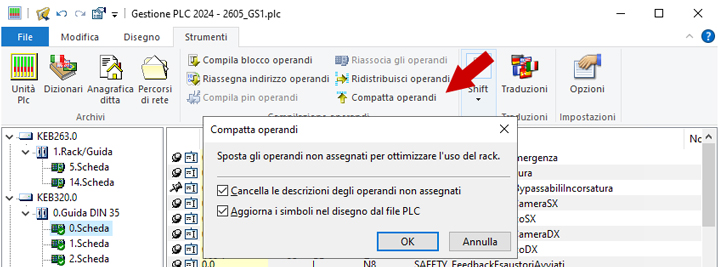
All’avvio della funzione è possibile selezionare le seguenti opzioni per aggiornare il disegno aperto:
• Cancella le descrizioni degli operandi non assegnati: le descrizioni degli operandi non assegnati sono cancellate.
• Aggiorna i simboli nel disegno: tutti i dati modificati in Gestione PLC sono aggiornati nei simboli presentì nel disegno aperto.
Come esempio, nella seguente figura si vede la lista operando Plc con evidenziati due operandi non assegnati:
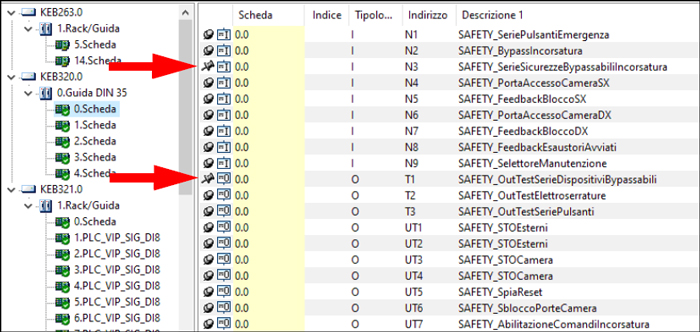
L’esecuzione del comando Compatta operandi sposta i due operandi all’ultimo indirizzo disponibile all’interno dello stesso gruppo Scheda-Tipolgia e ne cancella le descrizioni perché l’opportuna preferenza era stata selezionata. Gli operandi assegnati risultano compattati.
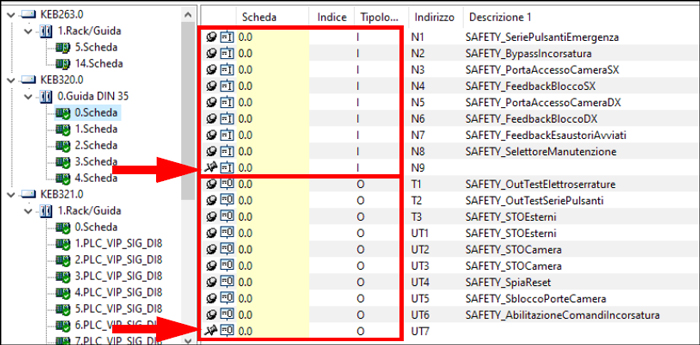
Richiamo ed utilizzo sugli schemi funzionali dei cavi già definiti sul planimetrico, con importazione delle proprietà fisiche e merceologiche
Una nuova funzione permette l'importazione selettiva nello schema dei cavi codificati in Gestione Reti
Durante la progettazione di un impianto, i cavi già definiti, eventualmente anche dimensionati e codificati durante la composizione e il dimensionamento della rete elettrica (nel software di calcolo Ampère o nello schema planimetrico in CAD), possono essere richiamati e utilizzati per la rappresentazione funzionale in uno schema multifoglio legato al medesimo progetto.
Per importare i cavi già definiti in Gestione Reti, è possibile utilizzare la nuova funzione Importa cavi da Reti nella finestra di dialogo Lista cavi (comando LCAVI).
Nella finestra di dialogo Seleziona cavi definiti in Reti, selezionare il tipo di rete da cui si desidera importare i cavi dalla lista a discesa.
È possibile ricercare il cavo per Sigla o Descrizione utilizzando la casella di testo di ricerca e si dovrà apporre la spunta alle righe della lista corrispondenti ai cavi che si intendono importare.
Da notare che i cavi già importati saranno contrassegnati da una casella rossa.
Una volta importati i cavi, è possibile assegnare i cavi importati alle connessioni dello schema elettrico, nel disegno tramite il comando di Assegnazione cavi (comando SETCAVO) o tramite il software Cablo.
Possibilità di gestione di varianti su macroblocchi ausiliari condivisi, utili per una gestione ottimale di circuiti simili
Nel progetto di un quadro di distribuzione elettrica, la redazione degli schemi funzionali degli elementi ausiliari del quadro, richiede un notevole dispendio di tempo, soprattutto per il disegno di particolari, siglatura di componenti, riferimenti incrociati ed altre attività che a volte tediano il progettista elettrico; tali attività non richiedono elevati livelli di competenza, ma richiedono attenzione al dettaglio ed una certosina pazienza nel controllo di sigle e riferimenti tali da consentire al costruttore del quadro una corretta interpretazione degli schemi con una conseguente corretta messa in opera dei dispositivi coinvolti.
I software di calcolo elettrico della linea XAmpère, permettono di assegnare ad ogni dispositivo di potenza una serie di elementi ausiliari, dotati dei relativi schemi funzionali e di ottenere lo sviluppo completo sia dello schema unifilare per la parte di potenza che gli schemi ausiliari correlati, quali ad esempio la gestione delle spie di segnalazione e di allarme, lo stato dei dispositivi, le temporizzazioni di apertura e chiusura, relè ausiliari per luci crepuscolari ed altro.
Miglioramenti sulla generazione automatica di schemi unifilari
Scelta variante grafica macroblocco schema funzionale ausiliario
Per il disegno automatico dello schema funzionale ausiliario è ora possibile scegliere la variante grafica del macroblocco che implementa lo schema funzionale ausiliario associato all'utenza.
La scelta della variante grafica può essere effettuata per i macroblocchi con tipo di impiego "Schemi funzionali ausiliari" e compatibili con il dispositivo di protezione/sezionamento dell'utenza che dispongono di due o più varianti grafiche associate.
Per scegliere la variante grafica, è necessario aprire la finestra di dialogo "Macroblocchi" e selezionare il macroblocco desiderato. Nella scheda "Proprietà", nella sezione "Variante grafica", è possibile selezionare la variante grafica desiderata dal menu a discesa.
Una volta selezionata la variante grafica, è possibile inserire il macroblocco nello schema funzionale ausiliario. Il macroblocco verrà inserito nello schema utilizzando la variante grafica selezionata.
Per il disegno automatico dello schema unifilare utenze per quadri, che si avvia da Gestione schema utenze è disponibile una nuova opzione che riguarda l'inserimento dei morsetti sulle partenze per altri quadri. La nuova opzione Non tracciare equipotenzialità nelle partenze evita l'inserimento del simbolo di equipotenzialità sulle utenze uscenti dal quadro elettrico.
Vincolo per l’esclusione dal calcolo di sovratemperatura
Nei simboli di CADelet, iDEA, Eplus, Smart l’attributo Vincolo (etichetta VINCOLO) viene utilizzato per vincolare o imporre certe condizioni. Un nuovo vincolo permette di ignorare la potenza dissipata del componente nel calcolo della sovratemperatura quadro. Il caso tipico per cui è utile questo vincolo è quello dei dispositivi di protezione associati alle utenze di tipo SPD: in tal caso l’utenza è passiva e non concorre ad alcuna dissipazione.
Le utenze SPD tracciate in automatico nello schema unifilare attivano in modo automatico questo vincolo.
Miglioramenti nei file PDF generati dagli schemi e nei segnalibri inclusi
La funzione Salva multifoglio in PDF consente di semplificare e velocizzare l'esportazione di uno schema elettrico multifoglio in formato pdf. Di seguito sono descritte le novità introdotte con la versione 2024.
Pubblica il file PDF in EG Cloud
EG Cloud è anche uno strumento che agevola la condivisione del file PDF generati in CADelet, iDEA, Eplus, Smart al fine di scambiare informazioni inerenti lo schema elettrico tramite annotazioni apponibili al disegno pubblicato nel PDF stesso.
Con la funzione di Salva in PDF è possibile pubblicare un file PDF da CADelet, iDEA, Eplus, Smart in EG Cloud e recuperare le annotazioni aggiunte tramite l’app Acronis® Cyber Files.
Nella finestra Salva PDF selezionare l’opzione Pubblica il file PDF in EG Cloud prima di confermare il salvataggio.
Salva in PDF un gruppo di fogli
La funzione Salva in PDF ora consente di selezione un gruppo di fogli su cui è organizzato lo schema multifoglio e quindi stampare solo i fogli del gruppo scelto. Opzioni simili permettono di scegliere una delle ubicazioni o funzioni dello schema elettrico.
Le opzioni di filtro sono poste nel riquadro superiore a sinistra. Il bottone Filtro apre la finestra di scelta che apre la finestra di scelta. Il nuovo filtro per gruppo elenca i gruppi rilevati secondo l’attributo di gruppo impostato nel cartiglio corrente.
Attributo di gruppo. Per definire un gruppo è necessario che uno degli attributi del cartiglio corrente sia impostato come Attributo di gruppo. Ad esempio se si è impostato TITOLO come attributo di gruppo, si potranno filtrare i fogli che hanno lo stesso titolo; si può anche aggiungere nel cartiglio un attributo, chiamato ad esempio GRUPPO, ed usarlo per raggruppamenti personalizzati.
Per maggiori informazioni sull’attributo di gruppo vedi “Modifica del cartiglio” nella guida di riferimento di CADelet/Smart/iDEA.
Nella finestra Seleziona elementi da stampare è presente l’opzione Salva un file pdf per ogni ubicazione/funzione/gruppo: la selezione produce un file pdf per ogni ubicazione, funzione o gruppo selezionato. I Caratteri di separazione sono inseriti come separatori per la composizione del nome del file pdf; pertanto il nome del file pdf è composto dal nome indicato dall’utente + caratteri di separazione + codice dell'ubicazione/funzione/gruppo.
Utilizzo dei segnalibri nei file di schema generati in PDF
La funzione Salva PDF, ora crea nel file Pdf un segnalibro per ogni foglio del disegno multifoglio aperto.
Vedi tutte le novità Serie 2024:
Scarica la brochure Electro Graphics Novità Serie 2024




